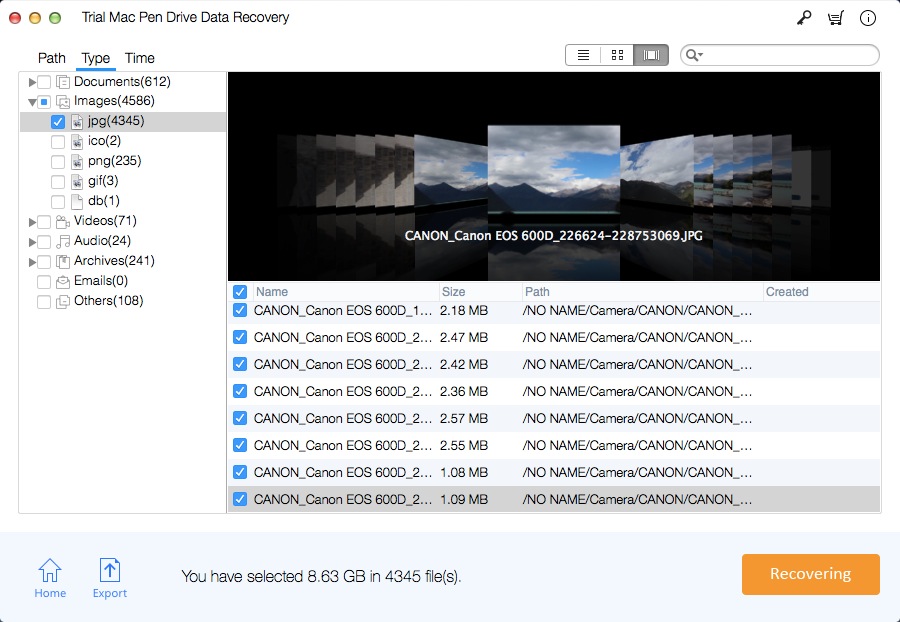Erreur de réparation du lecteur Pen 3 façons: Récupération du lecteur CMD et du stylo sur Mac

Pen Drive est le périphérique de lecteur USB le plus répandu. De nombreuses personnes l'utilisent pour stocker, transférer ou sauvegarder des photos, des vidéos, des chansons et des documents. Cependant, votre clé USB peut être corrompue en raison d'une utilisation incorrecte. Les raisons courantes peuvent être que les données de votre clé USB ont été accidentellement formatées ou supprimées, que le périphérique est infecté par un virus, que le lecteur est mal inséré ou que le système de fichiers vous demande de formater le disque et que les données sont inaccessibles. le système de fichiers devient RAW, le lecteur de stylo n'est pas formaté, le lecteur de stylo n'est pas détecté ou ne fonctionne pas sous Windows, etc.
Comment réparer mon lecteur Pen lorsque des erreurs inconnues se produisent? Quelle est la meilleure solution pour récupérer des fichiers à partir d'un lecteur Pen? Dans cet article, nous allons énumérer les 3 meilleures méthodes de récupération du lecteur Pen pour vous aider à récupérer les données perdues à partir du lecteur Pen.
Méthode 1: utilisez CMD pour réparer un stylo lecteur corrompu, illisible ou inaccessible
La solution de récupération de lecteur de stylo CMD fonctionne pour la plupart des utilisateurs dans de nombreuses situations courantes, telles que des erreurs de formatage du lecteur de stylo, l'accès impossible au lecteur, les fichiers cachés sur le lecteur de stylo sont illisibles, La clé USB est attaquée par un virus, etc.
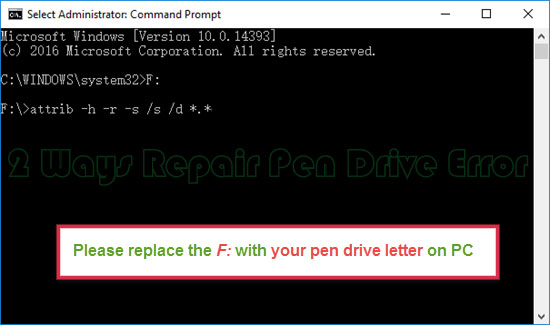
Comment utiliser CMD pour effectuer une récupération de lecteur de disque sous Windows?
Étape 1: connectez le lecteur de stylo corrompu à votre ordinateur.
Étape 2: Cliquez sur le bouton Démarrer, puis cliquez avec le bouton droit de la souris.
Étape 3: Cliquez sur Invite de commandes (Admin). Le CMD s'ouvrira.
Étape 4: Tapez la lettre du lecteur de stylo, par ex. > F: et appuyez sur Entrée.
Étape 5: Tapez attrib -h -r -s / s / d *. * , appuyez sur Entrée et attendez quelques secondes.
Étape 6: vérifiez la clé USB et vos fichiers seront restaurés.
Méthode 2: Comment réparer une clé USB en raison de problèmes logiques
Étape 1: insérez la clé USB dans le port USB de votre système.
Étape 2: accédez à Poste de travail> icône du disque amovible.
Étape 3: cliquez avec le bouton droit sur l'icône du disque amovible et ouvrez ses propriétés.
Étape 4: cliquez sur l'onglet Outils.
Étape 5: Cliquez sur le bouton Vérifier maintenant.
Vous aurez deux options de vérification du disque "Réparer automatiquement les erreurs de système de fichiers" et "Rechercher et tenter une récupération des secteurs défectueux". Cochez les deux cases. Cliquez sur Démarrer. Cela initiera le processus de numérisation. Cliquez sur Fermer une fois le processus d'analyse terminé.
Méthode 3: récupérez des données supprimées, perdues ou formatées à partir de Pen Drive sur Mac
Mac Pen Data Recovery Pro peut récupérer des données supprimées définitivement de la clé USB. Il prend en charge la récupération à partir de clés USB aux formats FAT, exFAT et NTFS et restaure les fichiers après le formatage de la clé USB.
Comment restaurer les fichiers du lecteur de stylo sur Mac?
Téléchargez et installez cette application logicielle Pen Drive Data Recovery pour Mac sur votre ordinateur Mac, connectez le lecteur Pen à un Mac.
Étape 1: exécutez cette application
Sélectionnez votre clé USB qui a détecté sur votre ordinateur Mac de traiter l'analyse des données.
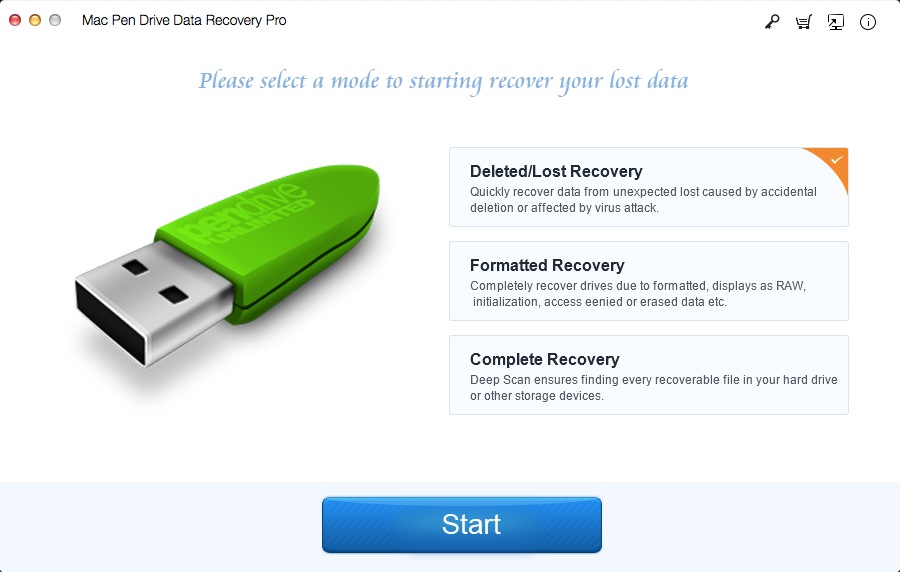
Étape 2: récupérer des données
Prévisualisez tous les fichiers récupérés après l'analyse. Sélectionnez et récupérez les données de votre clé USB en cliquant sur le bouton "Récupérer".